Ak sa tlačiareň Canon nevypína, tieto rýchle riešenia vám pomôžu
- Ak sa tlačiareň Canon nevypne, jej reštartovanie predstavuje rýchly spôsob, ako vyriešiť mnohé problémy vrátane tohto.
- K tomuto problému môže viesť aj váš tlačový front, preto ho riadne vymažte.
- Niekedy je na definitívne vyriešenie týchto problémov potrebný reset tlačiarne.

Tlačiarenský stroj sa v súčasnej technologickej dobe stal nevyhnutnou súčasťou našich domácností a kancelárií. Existuje množstvo značiek tlačiarní, pričom najznámejšou je Canon. Problém s nevypínaním tlačiarne Canon je však bežný.
Tlačiarne Canon majú k dispozícii mnoho špičkových funkcií spolu s rýchlou tlačou, kopírovaním a skenovaním.
Pravdou však je aj to, že tlačiarne, podobne ako všetky ostatné zariadenia, občas zaznamenajú technologické problémy, ako napríklad nevypnutie tlačiarne Canon.
Toto nie je jediný problém tlačiarne a niekedy Systém Windows sa nemôže pripojiť k tlačiarni, ale tomu sme sa venovali v samostatnom sprievodcovi.
Ideálnym postupom pri riešení problémov s tlačiarňou v danom momente je spolupracovať so skúsenými počítačovými gurumi.
Okrem toho si môžete prečítať náš blogový príspevok, pretože sme sa venovali tomu, ako vyriešiť problém s nevypínaním tlačiarne Canon, jeho príčinám a tiež niektorým bežným chybám tlačiarne Canon.
Ako testujeme, kontrolujeme a hodnotíme?
Posledných 6 mesiacov sme pracovali na vytvorení nového systému kontroly spôsobu, akým vytvárame obsah. Pomocou neho sme následne prepracovali väčšinu našich článkov, aby sme poskytli skutočné praktické skúsenosti s návodmi, ktoré sme vytvorili.
Pre viac podrobností si môžete prečítať ako testujeme, kontrolujeme a hodnotíme vo WindowsReport.
Prečo sa tlačiareň Canon nevypína?
Existuje niekoľko dôvodov, prečo sa vaša tlačiareň Canon nevypne. Chybové hlásenia, ako napr Chyba tlačiarne 5B00 čo môže byť dokázané blikajúcimi svetlami, môže byť dôvodom, prečo sa vaša tlačiareň Canon odmieta vypnúť.
Na vine môžu byť aj problémy so zahrievaním fixačnej jednotky. Môže za to prasknutý vykurovací článok alebo problém s obvodom na detekciu teploty.
Ako bezpečnostné opatrenie proti potenciálnemu prehriatiu a riziku požiaru zariadenia Canon zvyčajne uzamknú zariadenie a nemožno ho vypnúť. Tento problém môžete vyriešiť pomocou nasledujúcich opráv;
Ako opravím tlačiareň Canon, ak sa nevypína?
1. Vymažte všetky príkazy na tlač
- Kliknite na tlačidlo Windows Štart tlačidlo a typ Tlačiarne a skenery.

- Vyberte požadovanú tlačiareň - Tlačiareň Canon aby sa to rozšírilo.
- Kliknite na Otvoriť rad.
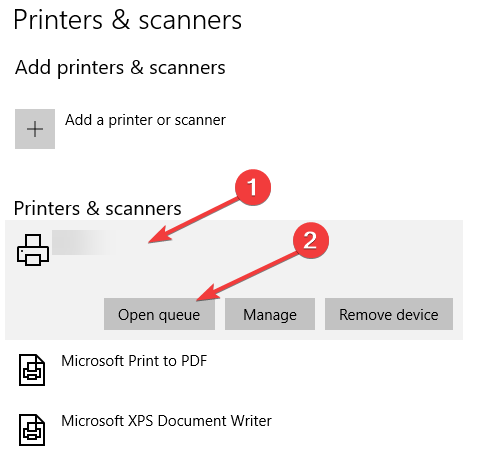
- Kliknutím pravým tlačidlom myši na požadované tlačové úlohy vo fronte ich zrušíte.
2. Dlho stlačte tlačidlo stop
- Stlačte a podržte Stop tlačidlo na 5-7 sekúnd.

- Počkajte a uvidíte, či sa problém vyrieši.
- Po vykonaní tohto kroku sa vaša tlačiareň resetuje na predvolené nastavenia.
3. Vyberte atramentové kazety
- Otvorte kryt tlačiarne.
- Zatlačte prednú časť prázdnej kazety nadol, kým nezacvakne, a potom ju potiahnite smerom k sebe. Neťahajte, kým nebudete počuť kliknutie, pretože by ste nemali použiť žiadnu silu.
- Odstráňte ochrannú pásku zakrývajúcu tlačovú trysku, aby ste videli novú kazetu.
- Vložte ho zadnou stranou pod miernym uhlom nahor a trochu nadvihnite prednú časť, mali by ste počuť jemné cvaknutie, čo znamená, že je dnu. Zatvorte tlačiareň.
- Skontrolujte, či bol váš problém vyriešený.
4. Odpojte tlačiareň od zdroja napájania
- Odpojte napájací kábel tlačiarne zo zásuvky v stene a zadnej časti tlačiarne a nechajte ju v tomto stave približne 10 minút.
- Po uplynutí odhadovaného času znova pripojte napájací kábel tlačiarne k zadnej strane a potom ho zapojte priamo do samostatnej zásuvky v stene.
- Aktivujte tlačiareň prostredníctvom počítača.
5. Vypnite nastavenia DRX
- Stlačte tlačidlo Ponuka Tlačidlo na tlačiarni.
- Ísť do Nastaviť potom do Nastavenia zariadenia.

- Vyberte si Nastavenia siete LAN potom Iné nastavenia.

- Choďte dole do Nastavenie káblovej siete LAN DRX alebo Nastavenie bezdrôtovej siete LAN DRX ak používate Wi-Fi, a vyberte OK. Ďalej vyberte Zakázať.

- Vyberte Kopírovať potom, čo stroj overí, že zmenil nastavenia.
- Tlačiareň Canon nežiada heslo Wi-Fi: 3 spôsoby, ako to opraviť
- Skener Canon MX310 nefunguje? 5 spôsobov, ako to opraviť
- Ako stiahnuť ovládač Canon Mg2540s pre Windows 11
- Inicializácia smerovača zlyhala: Ako vyriešiť tento problém Altice One
- Oprava: ITVX nefunguje na Firestick – 5 testovaných riešení
Aké sú niektoré z najčastejších chýb pri tlačiarňach Canon?
Pri prevádzke tlačiarne Canon sa môže občas vyskytnúť množstvo problémov. Preto sme zhromaždili informácie a opravy chybových kódov, ktoré sa vzťahujú na vaše zariadenie Canon.
Vaše zariadenie vás informuje o výmene prázdnych kaziet s chybovým kódom U162. Toto upozornenie sa môže zobraziť, keď zarovnanie tlačových kaziet. Problém môžete vyriešiť tak, že na tlačiarni Canon nájdete tlačidlo STOP/RESET/RESUME, stlačíte ho a podržíte ho stlačené 10 sekúnd.
Toto oznámi tlačiarni, že ste si vedomí správy, ale stále chcete tlačiť. Môžete tlačiť obvyklým spôsobom.
E13 označuje, že vo vašich atramentových kazetách môže chýbať atrament. S niektorým spotrebným materiálom kompatibilným s vaším systémom vymeňte prázdne atramentové kazety.
E16 znamená, že vaše atramentové kazety sú prázdne. Zatvorte kryt výstupu papiera a vymeňte prázdne atramentové kazety.
Problém by mala vyriešiť rýchla kontrola kódov kaziet a nová inštalácia, pretože kód chyby 1487 zvyčajne označuje nesprávne vložené atramentové kazety.
Ak potrebujete ďalšiu pomoc s problémami s tlačiarňou, zavolajte na vždy otvorené číslo linky pomoci spoločnosti Canon bez toho, aby ste strácali drahocenný čas.
Člen ich skúseného personálu sa s vami ihneď spojí po telefóne a poradí vám, ako vyriešiť váš problém. Úprimne dúfame, že tieto informácie boli pre vás veľmi užitočné.
Nevypnutie tlačiarne Canon je nezvyčajný problém, ale dúfame, že sa vám ho podarilo vyriešiť pomocou riešení z tejto príručky.
Môžu sa vyskytnúť problémy s tlačiarňami Canon a ak máte ďalšie problémy, naše Windows 11 nerozpoznal tlačiareň Canon sprievodca je skvelým miestom, kde začať.
Podarilo sa vám vyriešiť tento problém pomocou našich riešení? Dajte nám vedieť v sekcii komentárov nižšie!

